Indstillingen er nu tilgængelig for alle Edge Canary-brugere
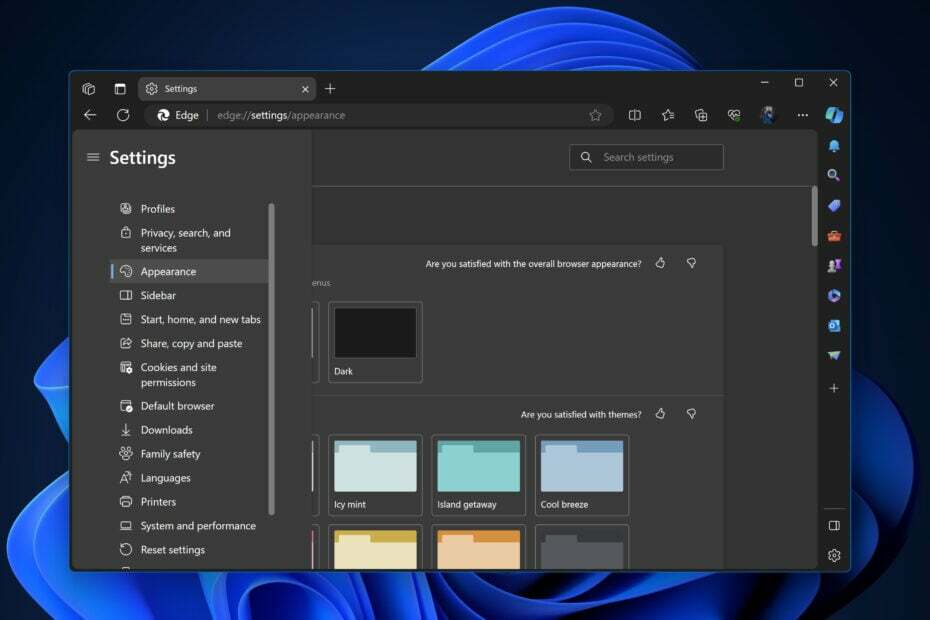
Efter udgivelse af Edge 119, Microsoft har tilføjet en indbygget farvevælger til Edge-temaafsnittet i Edge 120. Den nye opdatering kommer med nogle tilpasningsmuligheder, der har været længe ventet og efterspurgt i Feedback Hub, hvor tilpassede temaer er de vigtigste. Funktionen er stadig skjult, men du kan aktivere den på Canary lige nu.
I øjeblikket er der masser af temaer at vælge imellem i Edge tilføjelsesbutik. Du kan ændre browserens udseende selv med temaer fra Chrome Webshop, og Edge har over et dusin farvebaserede temaer. Men sammenlignet med Chrome mangler Edge en temafarvevælger.

Med Edge 120 tilføjer Microsoft denne farvevælger til temaer. Dens brugergrænseflade er minimal, men du kan anvende enhver farve ved at indstille værdier til R, G, B, H, S, L eller HEX. Når du har valgt en farve, anvender Edge dette tema til toppen af browserrammen og værktøjslinjen.
Hvis du vil aktivere den indbyggede farvevælger til temaer i Microsoft Edge, skal du følge de næste trin:
- Tæt Edge Canary.
- Højreklik på sin genvej og vælg Ejendomme.
- I den Mål felt, tryk mellemrum og anvend følgende kommando
--enable-features=msSettingsThemesColorPicker - Klik Okay og ansøg.
Hvordan laver jeg en brugerdefineret dem i Microsoft Edge?
Sørg for at starte Microsoft Edge ved hjælp af genvejen redigeret ovenfor.
- I Edge skal du klikke på tre prikker øverst til højre og vælg Indstillinger > Udseende.
- Under Tilpas udseende > Tema, Klik på Vælg en farve.
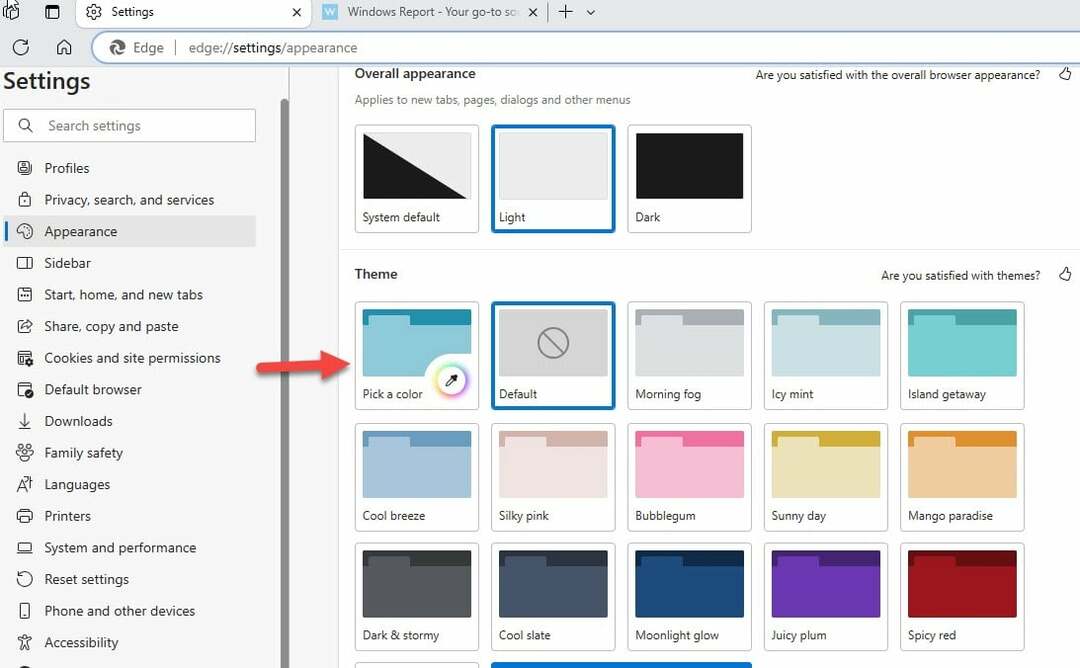
- Vælg den farve, du ønsker, og slip venstreklik på din mus for at anvende den farve på Edge-browseren. For at ændre det igen, gå til Farvevælgeren og vælg en anden.

- Du kan gendanne standard- eller et andet tema end det autogenererede tema ved at klikke på den respektive indstilling.

Og det handler om det. Du kan nyde dit skræddersyede tema eller ændre det med den nye farvevælger. Selvom det ikke er så komplekst lige nu, kan det tilbyde et rimeligt niveau af personalisering. Vi forventer et meget mere raffineret sæt tilpasninger i de efterfølgende Edge-udgivelser.
Hvor ofte ændrer du udseendet af din browser? Sørg for at dele dit svar i kommentarfeltet nedenfor, så fortsætter vi snakken.


![Beklager, jeg kan ikke få adgang til din webside Copilot-fejl [rettet]](/f/013c8a46ffc30f15ea2835cbc34424eb.png?width=300&height=460)